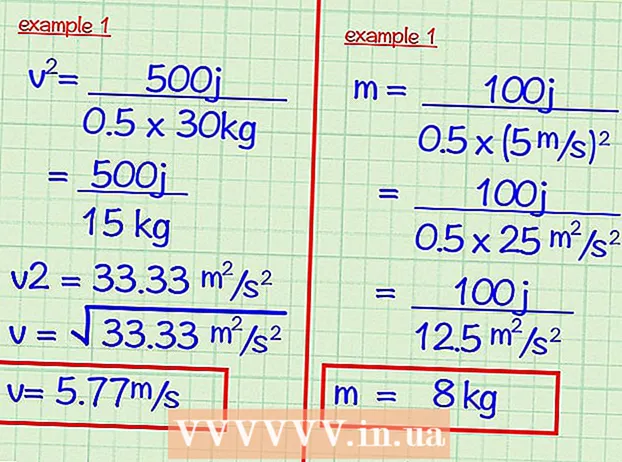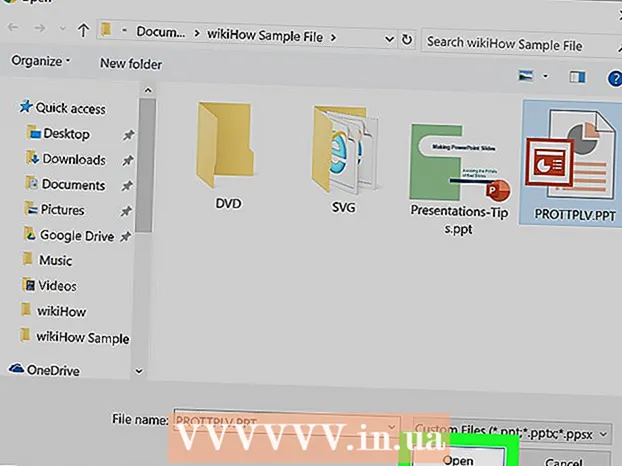Հեղինակ:
Tamara Smith
Ստեղծման Ամսաթիվը:
27 Հունվար 2021
Թարմացման Ամսաթիվը:
29 Հունիս 2024

Բովանդակություն
- Քայլել
- 5-ի մեթոդ 1. Windows
- Խնդիրների լուծում
- 5-ի մեթոդ 2. Mac
- Խնդիրների լուծում
- 5-ի մեթոդը `Android
- Խնդիրների լուծում
- 5-ի մեթոդը 4 ՝ iOS
- 5-ի մեթոդ 5. Kindle
PDF (Portable Document Format) ֆայլերը լայնորեն օգտագործվում են փաստաթղթեր ստեղծելու և փոխանակելու համար, քանի որ PDF- ը պահպանում է ձևաչափումը անփոփոխ ՝ անկախ գործառնական համակարգից կամ օգտագործված ծրագրակազմից: Քանի որ դա փաստաթղթի տարբեր տեսակ է, քան բառ մշակողը, դրա բացման համար անհրաժեշտ է հատուկ ծրագրակազմ: Գրեթե ցանկացած սարք կարող է PDF բացել ճիշտ ծրագրակազմով:
Քայլել
5-ի մեթոդ 1. Windows
 Ներբեռնեք Adobe Reader- ը: Սա անվճար ծրագիր է, որը թույլ է տալիս դիտել և կարդալ PDF ֆայլեր: Adobe Reader- ը կարող եք ներբեռնել get.adobe.com/reader/ կայքից: Դրանով դուք չեք կարող ստեղծել կամ խմբագրել PDF ֆայլեր:
Ներբեռնեք Adobe Reader- ը: Սա անվճար ծրագիր է, որը թույլ է տալիս դիտել և կարդալ PDF ֆայլեր: Adobe Reader- ը կարող եք ներբեռնել get.adobe.com/reader/ կայքից: Դրանով դուք չեք կարող ստեղծել կամ խմբագրել PDF ֆայլեր: - Կան մի քանի այլ անվճար այլընտրանքներ, եթե չեք ցանկանում օգտագործել Adobe Reader- ը:
- Windows 8-ն ունի իր PDF ընթերցողը:
 Մերժեք McAfee- ի գովազդը: Adobe Reader- ի տեղադրման թերություններից մեկն այն ծրագիրն է, որը ձեզ պարտադրում են առանց ձեզ հարցնելու: Ուշադրություն դարձրեք և ապանշեք այն ամենը, ինչ չեք ցանկանում օգտագործել:
Մերժեք McAfee- ի գովազդը: Adobe Reader- ի տեղադրման թերություններից մեկն այն ծրագիրն է, որը ձեզ պարտադրում են առանց ձեզ հարցնելու: Ուշադրություն դարձրեք և ապանշեք այն ամենը, ինչ չեք ցանկանում օգտագործել:  Adobe Reader- ը տեղադրելուց հետո կրկնակի սեղմեք PDF- ի վրա: Շատ դեպքերում PDF- ն այժմ կբացվի Reader- ում:
Adobe Reader- ը տեղադրելուց հետո կրկնակի սեղմեք PDF- ի վրա: Շատ դեպքերում PDF- ն այժմ կբացվի Reader- ում:  Եթե PDF- ն ապահովված է, մուտքագրեք ճիշտ գաղտնաբառը: Եթե չունեք այդ գաղտնաբառը, դուք չեք կարողանա դիտել ֆայլը:
Եթե PDF- ն ապահովված է, մուտքագրեք ճիշտ գաղտնաբառը: Եթե չունեք այդ գաղտնաբառը, դուք չեք կարողանա դիտել ֆայլը:
Խնդիրների լուծում
 Windows- ը հարցնում է, թե որ ծրագրի միջոցով պետք է բացել PDF- ը: Եթե տեղադրել եք Adobe Reader- ը, բայց չեք ցանկանում բացել PDF ֆայլեր, միգուցե դեռ ստիպված լինեք նշել, որ PDF ֆայլերը պետք է բացվեն Reader- ի հետ:
Windows- ը հարցնում է, թե որ ծրագրի միջոցով պետք է բացել PDF- ը: Եթե տեղադրել եք Adobe Reader- ը, բայց չեք ցանկանում բացել PDF ֆայլեր, միգուցե դեռ ստիպված լինեք նշել, որ PDF ֆայլերը պետք է բացվեն Reader- ի հետ: - Աջ կտտացրեք PDF- ին և ընտրեք «Բացիր»:
- Րագրերի ցանկից ընտրեք «Adobe Reader»:
- Եթե Adobe Reader- ը ցուցակում չէ, դուք ստիպված կլինեք ձեր համակարգչում որոնել ծրագիրը: Դա սովորաբար կգտնեք C: Program Files (x86) Adobe Reader- ում:
 PDF- ը գաղտնաբառ է պահանջում: Եթե PDF- ը գաղտնաբառ է պահանջում, և դուք չունեք այն, ֆայլը բացելու միակ միջոցն այն է, որ ստեղծողը խնդրի ձեզ ուղարկել գաղտնաբառը: Եթե մոռացել եք գաղտնաբառը, կոտրելն այլ տարբերակ չունի, բայց դա կարող է տևել ժամեր կամ նույնիսկ օրեր, եթե դա ուժեղ գաղտնաբառ է:
PDF- ը գաղտնաբառ է պահանջում: Եթե PDF- ը գաղտնաբառ է պահանջում, և դուք չունեք այն, ֆայլը բացելու միակ միջոցն այն է, որ ստեղծողը խնդրի ձեզ ուղարկել գաղտնաբառը: Եթե մոռացել եք գաղտնաբառը, կոտրելն այլ տարբերակ չունի, բայց դա կարող է տևել ժամեր կամ նույնիսկ օրեր, եթե դա ուժեղ գաղտնաբառ է: - Գաղտնաբառի վերականգնման հայտնի ծրագիր է Elcomsoft- ի Advanced PDF գաղտնաբառի վերականգնումը: Ձեզ անհրաժեշտ է Pro տարբերակը, որը, հավանաբար, կարժենա ձեզ մոտ $ 99 դոլար:
 PDF- ը չի բացվում, քանի որ այն չի համապատասխանում Adobe ստանդարտին: Սովորաբար դա տեղի է ունենում PDF- ի դեպքում, որը չի ստեղծվել Adobe ծրագրակազմով, կամ եթե փորձում եք բացել իսկապես հին PDF Adobe Reader- ի ավելի նոր տարբերակով:
PDF- ը չի բացվում, քանի որ այն չի համապատասխանում Adobe ստանդարտին: Սովորաբար դա տեղի է ունենում PDF- ի դեպքում, որը չի ստեղծվել Adobe ծրագրակազմով, կամ եթե փորձում եք բացել իսկապես հին PDF Adobe Reader- ի ավելի նոր տարբերակով: - Լուծումը կարող է լինել այլ PDF ընթերցողի օգտագործումը: Կան մի քանի տարբերակներ, ինչպիսիք են Foxit Reader- ը ՝ առավել սիրված ծրագրերից մեկը:
- Վերբեռնեք PDF- ը Google Drive- ում: Դուք կարող եք կորցնել որոշ ձևաչափումներ, բայց հնարավոր է, որ կարողանաք բացել այն:
5-ի մեթոդ 2. Mac
 Կրկնակի կտտացրեք PDF- ին: Նախադիտումը OS X- ի մի մաս է և գործիք է, որը թույլ է տալիս բացել ֆայլերի լայն տեսականի, ներառյալ PDF ֆայլեր: Նախադիտման միջոցով դուք կարող եք կարդալ PDF ֆայլերը, բայց ոչ թե խմբագրել դրանք:
Կրկնակի կտտացրեք PDF- ին: Նախադիտումը OS X- ի մի մաս է և գործիք է, որը թույլ է տալիս բացել ֆայլերի լայն տեսականի, ներառյալ PDF ֆայլեր: Նախադիտման միջոցով դուք կարող եք կարդալ PDF ֆայլերը, բայց ոչ թե խմբագրել դրանք:  Անհրաժեշտության դեպքում օգտագործել նախադիտումից բացի այլ ծրագիր: Եթե ցանկանում եք օգտագործել Նախադիտումից բացի այլ ծրագիր, կարող եք կարգավորել, որ դա տեղի ունենա ինքնաբերաբար, երբ PDF եք բացում:
Անհրաժեշտության դեպքում օգտագործել նախադիտումից բացի այլ ծրագիր: Եթե ցանկանում եք օգտագործել Նախադիտումից բացի այլ ծրագիր, կարող եք կարգավորել, որ դա տեղի ունենա ինքնաբերաբար, երբ PDF եք բացում: - Finder- ում ընտրեք PDF, բայց մի բացեք:
- Կտտացրեք ընտրացանկին Ֆայլ > "Տեղեկություն ստանալ":
- Բացեք «Բացել հետ» բաժինը:
- Բացվող ընտրացանկից ընտրեք այն ծրագիրը, որը ցանկանում եք օգտագործել:
- Կտտացրեք Փոխել բոլորը ...
 Անհրաժեշտության դեպքում մուտքագրեք գաղտնաբառ: PDF ֆայլերը երբեմն պաշտպանված են գաղտնաբառով ՝ ֆայլ չարտոնված մուտքը կանխելու համար: Եթե մոռացել եք գաղտնաբառը և այլ կերպ չեք կարողանում գտնել, միակ տարբերակը գաղտնաբառ կոտրելն է:
Անհրաժեշտության դեպքում մուտքագրեք գաղտնաբառ: PDF ֆայլերը երբեմն պաշտպանված են գաղտնաբառով ՝ ֆայլ չարտոնված մուտքը կանխելու համար: Եթե մոռացել եք գաղտնաբառը և այլ կերպ չեք կարողանում գտնել, միակ տարբերակը գաղտնաբառ կոտրելն է: - Եթե Ձեզ անհրաժեշտ է կոտրել գաղտնաբառը, iStonsoft PDF գաղտնաբառի հեռացումը Mac- ի համար լավ դիտված տարբերակ է: Եթե գաղտնաբառն ուժեղ է, կոտրելը կարող է տևել ժամեր կամ նույնիսկ օրեր:
Խնդիրների լուծում
 PDF ֆայլերը չեն բացվում Safari- ում: Դա պայմանավորված է Safari- ն թարմացնելուց հետո Adobe plugin- ի սխալի հետ: Դուք կարող եք շտկել դա ՝ ձեռքով հանելով կոնտակտը և վերագործարկելով Safari- ն:
PDF ֆայլերը չեն բացվում Safari- ում: Դա պայմանավորված է Safari- ն թարմացնելուց հետո Adobe plugin- ի սխալի հետ: Դուք կարող եք շտկել դա ՝ ձեռքով հանելով կոնտակտը և վերագործարկելով Safari- ն: - Բացեք / Գրադարան / Ինտերնետային պլագիններ / և ջնջեք Adobepdf.plugin- ը
- Բացեք / Օգտվող / Մականուն / Գրադարան / Ինտերնետային պլագիններ / և ջնջեք Adobe PDF.plugin- ը
- Վերագործարկեք Safari- ն և կրկին փորձեք բացել PDF- ը:
 «Adobe- ը չկարողացավ բացել PDF- ը, քանի որ...’. Այս սխալը սովորաբար տեղի է ունենում այն ժամանակ, երբ PDF եք պահում Safari- ի «Save As» կամ «PDF Export» միջոցով:
«Adobe- ը չկարողացավ բացել PDF- ը, քանի որ...’. Այս սխալը սովորաբար տեղի է ունենում այն ժամանակ, երբ PDF եք պահում Safari- ի «Save As» կամ «PDF Export» միջոցով: - Բացեք PDF- ը կրկին Safari- ում:
- Սեղմեք Disk (Save) կոճակին պատուհանի վերևում կամ այն մենյուից, որը հայտնվում է, երբ մկնիկը տեղափոխում եք էջի ներքև (կենտրոն):
- Պահպանեք PDF- ը ձեր համակարգչում:
- Բացեք կրկին պահված PDF- ը:
 pdf ֆայլերը չեն ներբեռնվի Firefox- ում: Եթե ցանկանում եք PDF ներբեռնել Firefox- ով, և ոչինչ չի պատահում, կարող է խնդիր առաջանալ Adobe Reader հավելվածի հետ:
pdf ֆայլերը չեն ներբեռնվի Firefox- ում: Եթե ցանկանում եք PDF ներբեռնել Firefox- ով, և ոչինչ չի պատահում, կարող է խնդիր առաջանալ Adobe Reader հավելվածի հետ: - Կտտացրեք Firefox ընտրացանկին և ընտրեք «Գործիքներ»:
- Ընտրեք «Լրացուցիչներ», ապա «Պլագիններ»:
- Գտեք «Adobe Acrobat NPAPi Plugin» - ը և անջատեք այն:
5-ի մեթոդը `Android
 Ներբեռնեք ծրագիր, որն աջակցում է PDF ֆայլերին: Չնայած Android- ը ներկառուցված աջակցություն չունի PDF ֆայլեր կարդալու համար, կան բազմաթիվ անվճար ծրագրեր, որոնք կարող են հեշտությամբ բացել PDF ֆայլեր ձեզ համար: Նույնիսկ կարող է ձեր սարքում արդեն առկա լինեն.
Ներբեռնեք ծրագիր, որն աջակցում է PDF ֆայլերին: Չնայած Android- ը ներկառուցված աջակցություն չունի PDF ֆայլեր կարդալու համար, կան բազմաթիվ անվճար ծրագրեր, որոնք կարող են հեշտությամբ բացել PDF ֆայլեր ձեզ համար: Նույնիսկ կարող է ձեր սարքում արդեն առկա լինեն. - Google Drive
- Արագ գործ
- Adobe Reader
- Foxit Mobile PDF
 Գտեք այն PDF- ը, որը ցանկանում եք բացել: Սովորաբար, ներբեռնումն ավարտելուց հետո դուք կկարողանաք բացել PDF, որը ներբեռնում եք ծանուցման տողից ՝ կտտացնելով այն: Եթե ցանկանում եք ավելի ուշ բացել ֆայլը, նայեք «Ներբեռնումներ» պանակում:
Գտեք այն PDF- ը, որը ցանկանում եք բացել: Սովորաբար, ներբեռնումն ավարտելուց հետո դուք կկարողանաք բացել PDF, որը ներբեռնում եք ծանուցման տողից ՝ կտտացնելով այն: Եթե ցանկանում եք ավելի ուշ բացել ֆայլը, նայեք «Ներբեռնումներ» պանակում: - Ձեր սարքում բացեք «Իմ ֆայլերը» կամ «Ֆայլերի կառավարիչ»: Եթե ֆայլերի կառավարիչ չունեք, այն կարող եք անվճար ներբեռնել Google Play խանութից:
- Բացեք «Ներբեռնումներ» պանակը: Dis- ը լռելյայն տեղն է, որտեղ պահվում են ներբեռնված ֆայլերը:
- Հպեք PDF ֆայլին ՝ այն բացելու համար: Եթե ընտրել եք լռելյայն ծրագիր, այն ինքնաբերաբար կբացվի: Եթե դուք պարզապես տեղադրել եք ծրագիր ՝ PDF ֆայլեր բացելու համար, կամ տեղադրել եք բազմաթիվ ծրագրեր, որոնք թույլ են տալիս կարդալ PDF ֆայլեր, ձեզ կառաջարկվի ընտրել այն ծրագիրը, որը ցանկանում եք օգտագործել:
Խնդիրների լուծում
 PDF ներբեռնելու ժամանակ հայտնվում է «Հնարավոր չէ բացել ֆայլը» հաղորդագրությունը: Կան մի քանի բաներ, որոնք կարող են խնդիր առաջացնել:
PDF ներբեռնելու ժամանակ հայտնվում է «Հնարավոր չէ բացել ֆայլը» հաղորդագրությունը: Կան մի քանի բաներ, որոնք կարող են խնդիր առաջացնել: - Ներբեռնված ֆայլը բացելու համար փորձեք օգտագործել Ֆայլի կառավարիչը: Ֆայլը կարող եք գտնել «Ներբեռնումներ» պանակում: Եթե չեք կարող բացել ֆայլը File Manager- ի միջոցով, գուցե անհրաժեշտ լինի վերագործարկել զննարկիչը:
- Վերակայեք ձեր զննարկիչը Կարգավորումներ ծրագրի միջոցով, ընտրելով «sրագրեր» կամ «ationsրագրեր» միջոցով: Գտեք ձեր զննարկիչը հավելվածների ցանկում, ապա հպեք «Մաքրել տվյալները»:
 PDF- ը փորձում է բացել սխալ ծրագիր: Եթե մեկ այլ ծրագիր սկսում է բացել PDF- ն առանց այդ ծրագրի աջակցող PDF ֆայլերի, ձեր լռելյայն կարգավորումները կարող են ճիշտ չլինել:
PDF- ը փորձում է բացել սխալ ծրագիր: Եթե մեկ այլ ծրագիր սկսում է բացել PDF- ն առանց այդ ծրագրի աջակցող PDF ֆայլերի, ձեր լռելյայն կարգավորումները կարող են ճիշտ չլինել: - Բացեք Կարգավորումները:
- Ընտրեք «Appրագրեր» կամ «րագրեր»:
- Ընտրեք ծրագիրը, որը փորձում է բացել PDF- ը:
- «Գործարկել ըստ լռելյայնի» բաժնում, հպեք «Մաքրել կանխադրվածները»:
- Փորձեք կրկին բացել PDF- ը: Այժմ դուք պետք է ծանուցում ստանաք ՝ խնդրելով ընտրել այն ծրագիրը, որը ցանկանում եք օգտագործել:
5-ի մեթոդը 4 ՝ iOS
 Հպեք PDF- ին, որը ցանկանում եք բացել: iOS- ը ներկառուցված PDF ընթերցող ունի `առցանց գտած էլփոստերում կամ PDF ֆայլերում PDF կցորդներ բացելու համար:
Հպեք PDF- ին, որը ցանկանում եք բացել: iOS- ը ներկառուցված PDF ընթերցող ունի `առցանց գտած էլփոստերում կամ PDF ֆայլերում PDF կցորդներ բացելու համար:  Tաշացանկը բացելու համար հպեք բաց PDF- ին: Սա թույլ է տալիս Ձեզ ընտրել մեկ այլ ծրագիր `PDF- ն ընթերցելու համար:
Tաշացանկը բացելու համար հպեք բաց PDF- ին: Սա թույլ է տալիս Ձեզ ընտրել մեկ այլ ծրագիր `PDF- ն ընթերցելու համար:  Հպեք «Բացել» մեջ.. »կամ թակել« Կիսվել »կոճակը: Եթե PDF եք դիտում ձեր «Փոստ» հավելվածում, օգտագործեք «Կիսվել» կոճակը: Եթե ցանկանում եք կարդալ pdf- ը Safari- ում, օգտագործեք «Բացել ...» - ը: Սա ցույց կտա ցուցակ, որոնք աջակցում են PDF ֆայլերը:
Հպեք «Բացել» մեջ.. »կամ թակել« Կիսվել »կոճակը: Եթե PDF եք դիտում ձեր «Փոստ» հավելվածում, օգտագործեք «Կիսվել» կոճակը: Եթե ցանկանում եք կարդալ pdf- ը Safari- ում, օգտագործեք «Բացել ...» - ը: Սա ցույց կտա ցուցակ, որոնք աջակցում են PDF ֆայլերը:  Ընտրեք այն ծրագիրը, որը ցանկանում եք օգտագործել: Կարող եք ավելացնել ձեր PDF ֆայլերը iBooks- ում կամ բացել դրանք Adobe Reader- ում կամ ցանկացած այլ PDF ծրագրում, որը ունեք ձեր iOS սարքում: PDF- ն անմիջապես կբացվի ընտրված հավելվածում:
Ընտրեք այն ծրագիրը, որը ցանկանում եք օգտագործել: Կարող եք ավելացնել ձեր PDF ֆայլերը iBooks- ում կամ բացել դրանք Adobe Reader- ում կամ ցանկացած այլ PDF ծրագրում, որը ունեք ձեր iOS սարքում: PDF- ն անմիջապես կբացվի ընտրված հավելվածում:
5-ի մեթոդ 5. Kindle
 PDF- ը տեղափոխեք ձեր Kindle: Դա անելու մի քանի եղանակ կա:
PDF- ը տեղափոխեք ձեր Kindle: Դա անելու մի քանի եղանակ կա: - Կարող եք միացնել ձեր Kindle- ը ձեր համակարգչին և ֆայլը ավելացնել Kindle- ին: Ավելի մանրամասն հրահանգների համար կտտացրեք այստեղ:
- Դուք կարող եք անլար PDF- ն ուղարկել ձեր Kindle էլեկտրոնային փոստով:
 Բացեք ֆայլը ձեր Kindle- ում: PDF- ն ուղարկելուց հետո կարող եք այն ընտրել ձեր Kindle գրադարանից:
Բացեք ֆայլը ձեր Kindle- ում: PDF- ն ուղարկելուց հետո կարող եք այն ընտրել ձեր Kindle գրադարանից: - Kindle- ում շատ տարբերակներ չկան, որպեսզի ինչ-որ բան անեն ձեր PDF- ով, քանի որ այլ ծրագրերով չեք կարող Kindle- ին ավելացնել ֆունկցիոնալությունը: